Lección 07: Uso de la Herramienta de Diseño Canva - Herramientas Básicas: Elementos, Parte 1
¡Saludos comunidad de Scouts y sus Amigos!
Recapitulando la Lección 06 del Uso de la Herramienta de Diseño Canva, existen variadas plantillas que ofrece la aplicación para diseñar de forma rápida y creativa. Éstas plantillas son modificables, es decir, se le pueden añadir o eliminar elementos según desee el usuario, y son de fácil manejo.
En la mencionada lección tuve el placer de leer y apoyar las actividades realizadas por 06 usuarios, a quienes les deseo muchos éxitos y espero contar con sus presencias en todas las lecciones. 😉💜
Es un placer presentarles la séptima lección relacionada al uso de la Herramienta de Diseño Canva. Espero que sea del agrado de todos y que aprendan muy bien sobre el manejo de esta gran aplicación de diseño.
 Diseñado en Canva por @carlaisl.
Diseñado en Canva por @carlaisl.
Herramientas Básicas: Elementos, Parte 1
La aplicación Canva permite a los usuarios elaborar un diseño desde cero, y una de las herramientas más utilizadas son los "Elementos", definiéndose como un conjunto de líneas, formas, stickers, cuadrículas, marcos, entre otros, que nos permiten decorar nuestro trabajo.
Personalmente suelo usar los elementos en mis diseños para darles ese "toque" que a veces falta cuando la imagen solo tiene una foto y texto. Esta herramienta nos permite darle sentido a nuestro trabajo. Por ejemplo, en el diseño de mi portada de las lecciones algo que da un estilo especial es el fondo, porque consta de unas formas de colores blancos y morados, siendo éstos unos "Elementos" que si no estuvieran solo habría un fondo unicolor, lo que podría hacer que el trabajo se viese simple.
Una vez que seleccionamos el tamaño que deseamos que tenga nuestro diseño (en mi caso, 1280 x 720 px), podemos encontrar la herramienta de "Elementos" en la parte inferior del área de trabajo, haciendo clic en el boton morado con signo "+", como se señala a continuación:
 Captura de Canva
Captura de CanvaCuando hacemos clic en el mencionado botón, nos aparecerá una página con muchas opciones, donde debemos seleccionar la denominada "Elementos".
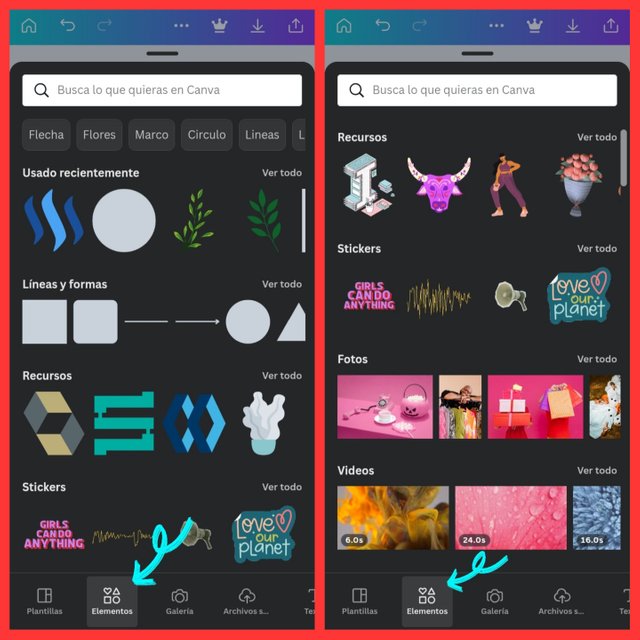 Captura de Canva
Captura de CanvaEn la imagen anterior podemos encontrar de izquierda a derecha:
1- Buscador y palabras claves: El buscador suele estar ubicado en la parte superior y nos permite buscar los "Elementos" que deseemos con tan solo introducir en el campo blanco las palabras relacionadas. En la parte inferior del buscador, se encuentran algunas palabras claves que facilitan aún más la búsqueda, con tan solo hacer clic en alguna de ellas.
2- Usado recientemente: Aquí podremos encontrar los últimos "Elementos" que utilizamos en nuestros diseños, es decir, como un pequeño historial.
3- Líneas y formas: Tal como indica el subtitulo, en esta sección encontraremos variadas líneas y formas para agregar a nuestro diseño.
En mi caso yo tenia el siguiente diseño con texto y fondo unicolor, y le quise agregar el logo de Steemit. Para ello, usé un círculo ubicado en esta sección "Líneas y Formas".
 Captura de Canva
Captura de CanvaAl hacer clic en el círculo, en la parte inferior del área de trabajo aparecen variadas opciones para modificar dicha forma (como se señala en la imagen anterior). En mi caso, solo cambié el color a blanco.
 Captura de Canva
Captura de CanvaComo se puede observar, el círculo está dentro de un cuadrado con unos 4 pequeños círculos en las esquinas que permiten agrandar o disminuir el tamaño, y con 4 líneas en los medios que permiten acortar la forma. También consta de dos flechas en la parte inferior que giran como las manecillas del reloj, las cuales permiten girar a cualquier ángulo el elemento.
Así quedó el diseño de ejemplo donde se empleo este tipo de "Elementos":
 Diseñado en Canva
Diseñado en Canva4- Recursos: Podremos encontrar lindas imágenes y colecciones de stickers de temas específicos, tales como ropa, flores, personajes, entre otros.
5- Stickers: Son como unas pegatinas, pero tienen efectos de movimiento que podrán ser vistos como tal si el diseño se guarda en un archivo de video (MP4) o GIF.
En mi caso, yo elaboré un pequeño diseño usando dos stickers con efecto de movimiento. Luego al hacer clic en la flecha hacia arriba, seleccioné la opción para guardar mi trabajo como GIF, indiqué las páginas y finalmente hice clic en el botón morado "Descargar" (Procedimiento explicado en lecciones anteriores).
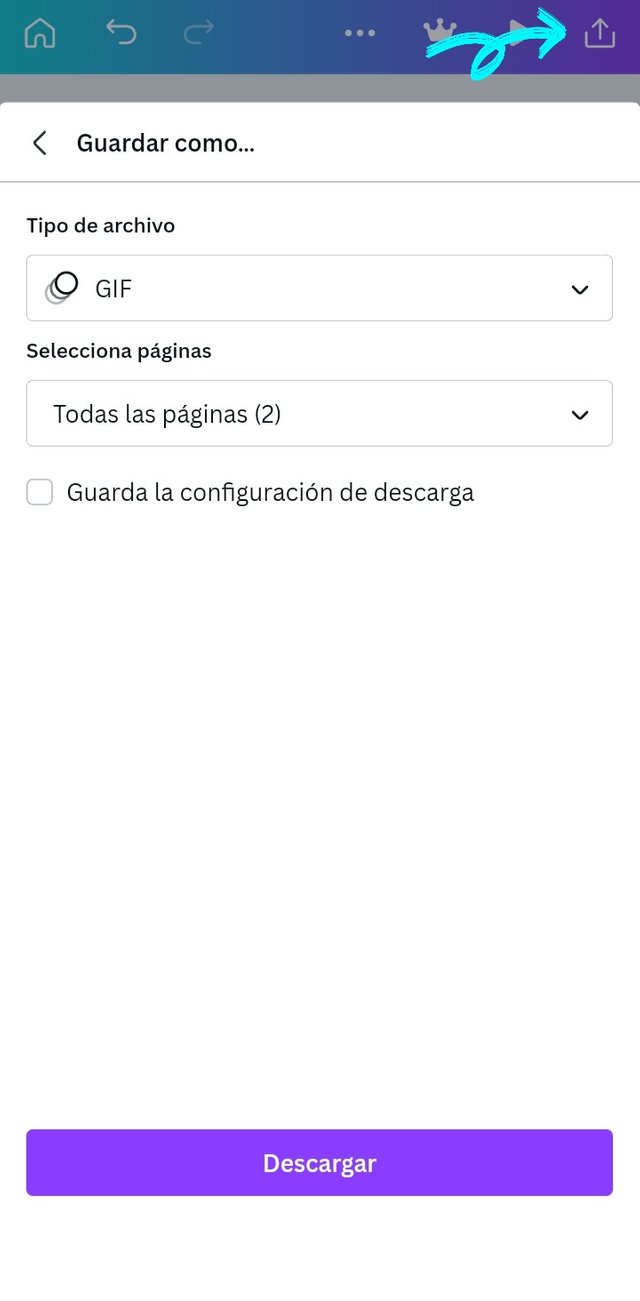 Captura de Canva
Captura de CanvaEl resultado final es el siguiente:
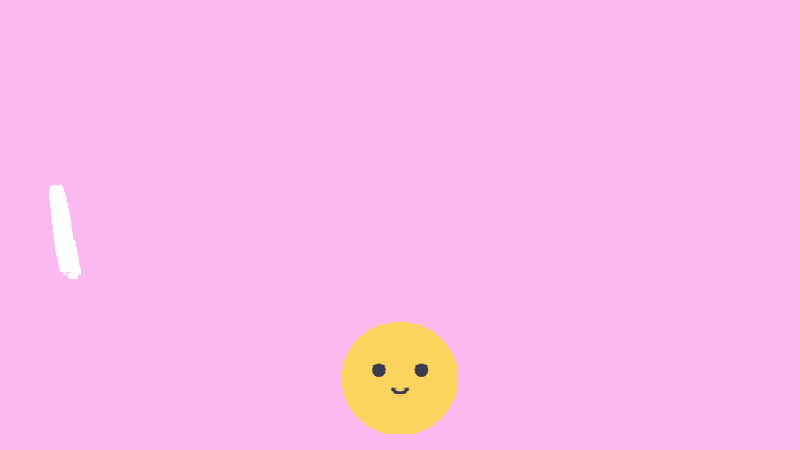 Resultado Final del GIF usando Stickers
Resultado Final del GIF usando Stickers6- Fotos y videos: Estas dos secciones las podemos visualizar en la imagen izquierda, parte inferior. Consiste en fotografías y videos gratuitos que ofrece Canva para añadir a nuestros diseños. En el caso de los videos, el diseño debe guardarse en archivo MP4 o GIF.

Actividad a realizar:
Una vez leída toda la lección presente, el usuario deberá elaborar una publicación en la comunidad Scouts y sus Amigos, respondiendo a las siguientes preguntas:
1. ¿Usas con frecuencia los elementos para elaborar tus diseños? Explica las razones por las cuales lo haces o no.
2. Realiza un diseño en Canva donde utilices "Elementos" de por lo menos dos secciones de las 4 explicadas (Líneas y formas, recursos, stickers, fotos o videos). Muéstranos el paso a paso.
Recomendaciones para hacer la Actividad:
Ser un usuario verificado por la comunidad Scouts y sus Amigos.
Hacer la publicación en la comunidad de Scouts y sus Amigos y dejar el link en la entrada en esta publicación (sección de comentarios).
El usuario debe pertenecer al club5050, club75 o club100.
La publicación debe tener un mínimo de 300 palabras y las etiquetas correspondientes; siendo imprescindible #steemexclusive y #aprendeconscouts.
El contenido debe ser original del usuario. Si utiliza información de un tercero, se debe indicar correctamente las fuentes para evitar el plagio y sus consecuencias en la plataforma.
Usar correctamente las etiquetas en tu publicación.
Hacer resteem y votar esta publicación para que más usuarios puedan unirse a la lección.
Si el usuario tiene alguna duda puede dejarla en los comentarios de este post. ¡Con gusto responderé!
La tarea se acepta hasta el vencimiento de esta publicación.

¡Saludos amiga! Por acá le comparto mi participación en la dinámica: https://steemit.com/hive-181136/@paholags/leccion-07-uso-de-la-herramienta-de-diseno-canva-herramientas-basicas-elementos-parte-1
Excelente trabajo amiga, muchísimas bendiciones, gracias por participar.
Muy buena lección Carlita donde los usuarios podrán aprender a manejar los elementos de canva, muchísimos exitos.
Gracias mi primix, jeje, te quiero mucho, éxitos.
Muy importante los elementos de Canva en nuestros diseños. La diferencia es única en el ejemplo que nos compartes porque realzan nuestras fotografías. Te deseo muchos éxitos en tus lecciones.
Dios te bendiga siempre 🙏🌺
Muchas gracias por el apoyo, un abrazote! Esta herramienta es de fácil uso y da un toque único a nuestros trabajos.
Excelente publicación Carlita, explicaste de maravilla la forma de usar estas herramientas en Canva. Te felicito y muchos éxitos ❤️
Muchas gracias, me alegra mucho tu apoyo, un abrazote. 💜
Una nueva lección de este grandioso curso que nos ha enseñado muchas de las funcionalidades más básicas de Canva.
Espero pronto presentar mi tarea.
Muchísimas gracias por el apoyo y oportunidad. Muchos éxitos amigo.
Feliz día amiga @carlaisl.
Gracias por seguir con nosotras enseñando más en esta clase interesante.
Un abrazo y Dios te bendiga más por tu paciencia.
Saludos 🤗❤️
Saludos querida amiga, muchas gracias. Para mi es un honor impartir mis conocimientos, Dios te bendiga. 😃
Dios te bendiga más por esa paciencia con nosotras amiga. La conección ha estado fuerte por aquí, hoy veré si termino mi clase. 🤦🤗❤️
Esta es una nueva oportunidad para continuar enriqueciendo nuestros conocimientos y el aprovechamiento de los recursos y funciones que nos ofrece Canva.
Así que esperamos ver muchos participantes en esta séptima lección utilizando todos los elemento para complementar sus diseños.
Gracias por este excelente trabajo que semana a semana vienes realizando @carlaisl.
Saludos.
Saludos querida amiga, muchas gracias por tus palabras de apoyo. Canva es una gran herramienta y es bueni aprender su uso básico para sacarle el máximo provecho.
Muchos éxitos y bendiciones 💜
Hola amiga @carlaisl
Una extraordinaria lección que nos enseña como usar los elementos en el diseño a traves de Canva.
Saludos amiga!
Hola amiga, gracias por todo el apoyo, muchos éxitos!
Por acá mi participación:
https://steemit.com/hive-181136/@yolvijrm/leccion-07-uso-de-la-herramienta-de-diseno-canva-herramientas-basicas-elementos-parte-1
Gran trabajo amigo, muchas gracias por unirte con tu excelente trabajo. Éxitos!
Lección 01 - Parte 1. Mis actividades
https://steemit.com/hive-181136/@blessedlife/leccion-07-uso-de-la-herramienta-de-diseno-canva-herramientas-basicas-elementos-parte-1
Hola amiga, gracias por unirte, excelente trabajo, bendiciones y éxitos.